小伙伴们,你知道怎么安装Win8系统吗?估计大多数人都不知道怎么操作,因此,针对该问题,下面小编给大家演示一下使用u盘安装win8系统的操作步骤.想要学习的快来看看吧。
win8系统重装:
准备工具:
1、一个8g内存以上的空u盘。
2、下载下载火(xiazaihuo.com)一键重装系统软件。
3、一台可以联网的电脑。
U盘安装win8方法教程:
1、首先我们需要打开桌面上的下载火(xiazaihuo.com)一键重装系统软件,等待软件检测完成后进入主界面,我们点击制作系统,选择开始制作。

2、进入页面后,选择需要重装的win8系统,点击开始制作即可。

3、接着确认备份完成后,点击确定,u盘将进行格式化操作。
掌握u盘pe系统重装方法步骤
制作u盘pe系统重装的方法是一种常见的系统重装方法,适用性广,安全稳定.有网友想要通过u盘重装解决一些系统故障,不知道u盘怎么重装系统,下面就给大家演示下具体的u盘pe系统重装方法步骤.

4、此时等待U盘启动盘制作完成将U盘拔出。
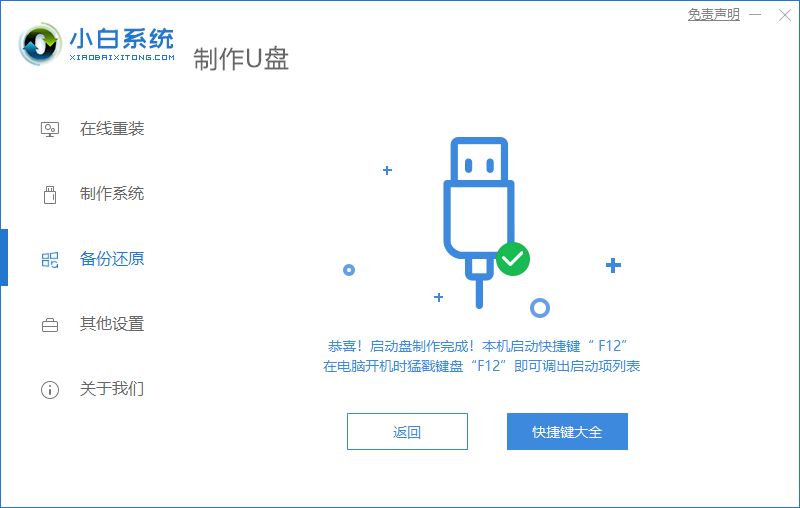
5、我们将U盘插入需要重装系统的电脑当中,在开机时不停的点击U盘启动热键,进入boot选择界面,选择U盘回车进入。

6、进入到pe系统的主页面我们选择第一个选项进行pe系统当中。

7、进入pe系统内,弹出下载火(xiazaihuo.com)装机工具,此时选择我们想要安装的win8系统,点击安装此系统即可。

8、最后等待安装完成后我们就可以进入新的系统啦。

拓展知识:电脑重装win8系统更多的方法介绍
电脑怎么重装Win8系统
win8系统安装步骤
总结:以上就是U盘重装win8系统的内容,希望能够对大家有所帮助。
u盘装系统xp详细步骤演示
现在使用xp系统的人比较少,如果要安装xp系统的话,一般需要借助u盘装系统的方法实现.有些网友不清楚u盘怎么装xp系统,下面小编就教下大家u盘装系统xp详细步骤.






